 方法/步骤 1、在电脑桌面右键,【显示设置】;
方法/步骤 1、在电脑桌面右键,【显示设置】; 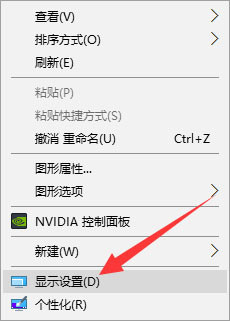 2、在“设置”窗口,点击【高级显示设置】;
2、在“设置”窗口,点击【高级显示设置】; 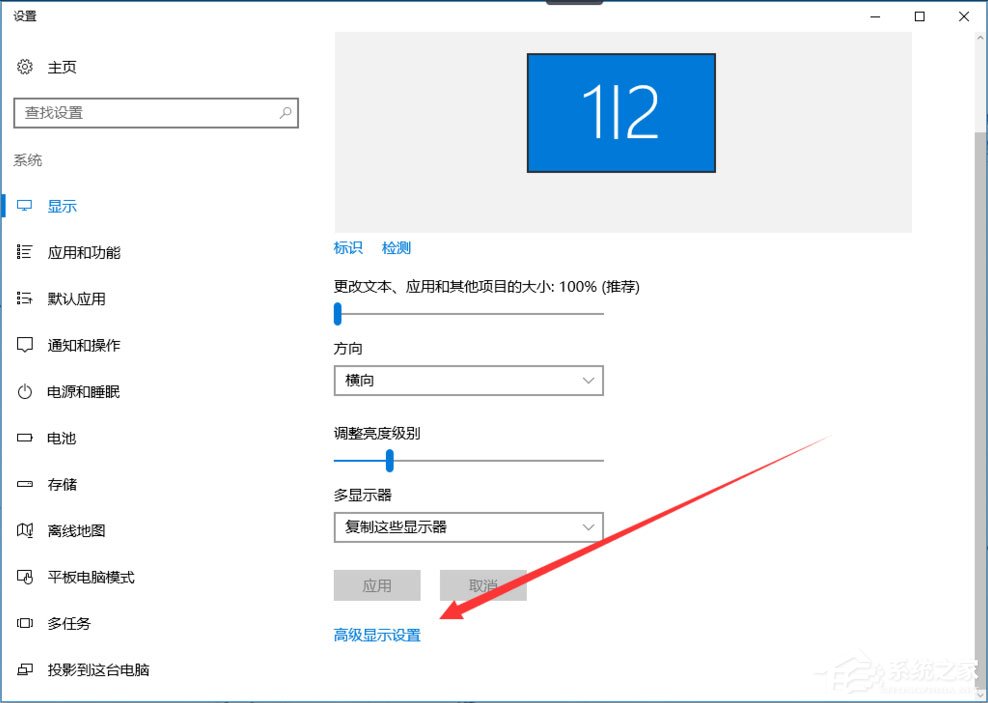 3、在“高级显示设置”窗口,把分辨率改成显示器支持的数值,并【应用】;
3、在“高级显示设置”窗口,把分辨率改成显示器支持的数值,并【应用】; 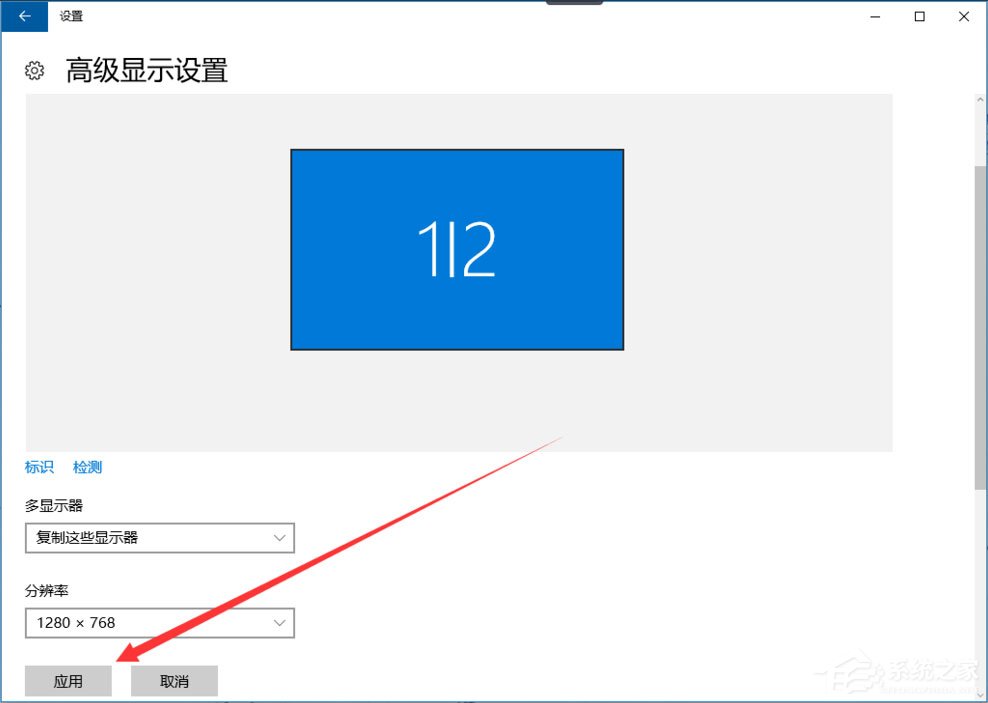 4、电脑出现“保留这些显示设置吗”的提示,选择【保留更改】;
4、电脑出现“保留这些显示设置吗”的提示,选择【保留更改】; 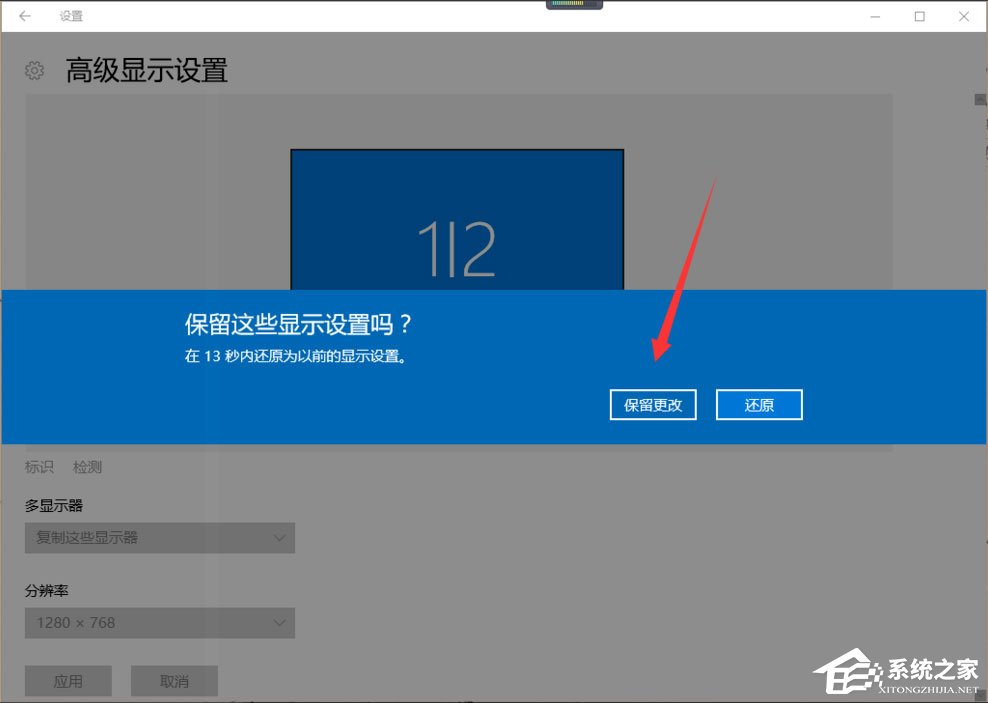 5、此时显示器已经显示出电脑桌面了。
5、此时显示器已经显示出电脑桌面了。 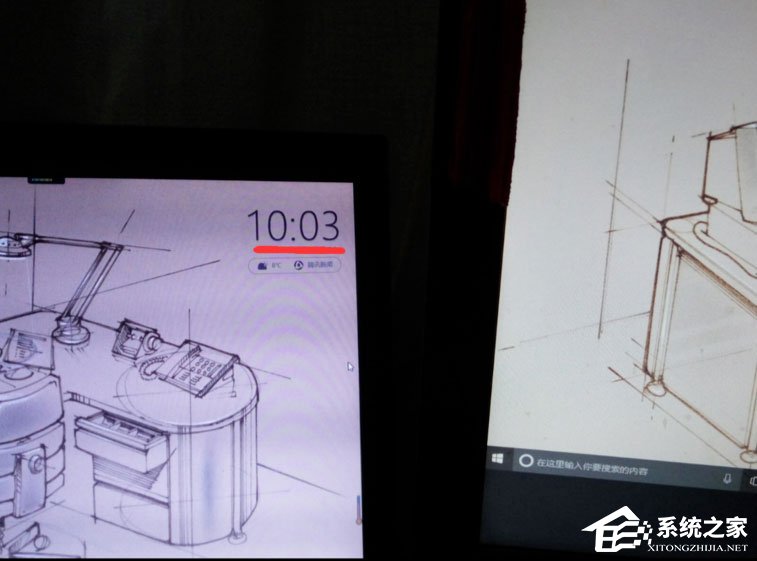 以上就是Win10提示显示器输入不支援的解决方法,按照以上方法进行操作后,相信显示器就能恢复正常显示了。
以上就是Win10提示显示器输入不支援的解决方法,按照以上方法进行操作后,相信显示器就能恢复正常显示了。 转载说明:欢迎转载本站所有文章,如需转载请注明来源于《绝客部落》。
本文链接:https://juehackr.net/jishu/xitong/jiaocheng/6186.html